怎么從u盤安裝w7系統(tǒng)|從u盤安裝w7系統(tǒng)的方法
更新日期:2024-03-22 22:20:33
來源:投稿
現(xiàn)在越來越多的用戶會通過u盤安裝工具來實現(xiàn)快速方便安裝操作系統(tǒng)。如果想要在電腦中安裝w7系統(tǒng),那么就可以從u盤完成安裝。假如用戶不清楚具體的操作步驟,那么不妨參考接下來介紹的方法步驟。
相關(guān)教程:
u盤安裝win7原版鏡像教程
w7系統(tǒng)一鍵安裝教程
一、安裝準(zhǔn)備
1、操作系統(tǒng):win7免激活旗艦版
2、4G左右U盤,制作U盤PE啟動盤
3、啟動設(shè)置:設(shè)置開機從U盤啟動方法
4、分區(qū)教程:怎么用U教授啟動盤給硬盤分區(qū)
二、從u盤安裝w7系統(tǒng)教程
1、先制作U盤PE啟動盤,然后使用WinRAR打開w7系統(tǒng)鏡像,將gho文件解壓到U盤GHO目錄;

2、插入U盤啟動盤,重啟后按F12/F11/ESC等對應(yīng)快捷鍵選擇U盤啟動,一般是USB選項或U盤名稱;

3、從U盤啟動后,選擇【02】并回車運行PE系統(tǒng);
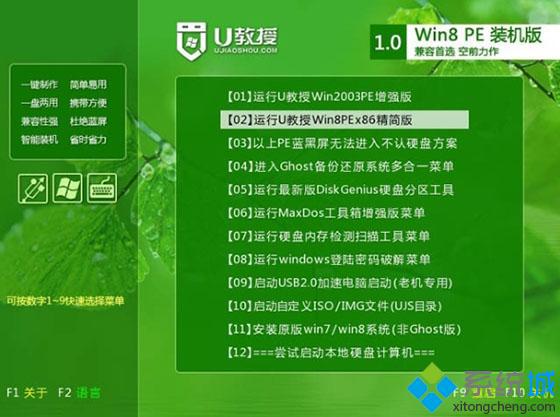
4、在PE系統(tǒng)中雙擊運行【PE一鍵裝機】,加載gho文件,點擊系統(tǒng)安裝盤符,比如C盤,點擊確定;
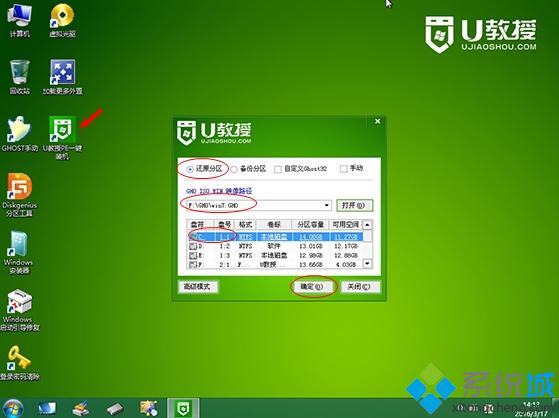
5、提示將清除C盤數(shù)據(jù),確認(rèn)無誤后點擊是開始進(jìn)行系統(tǒng)解壓操作;
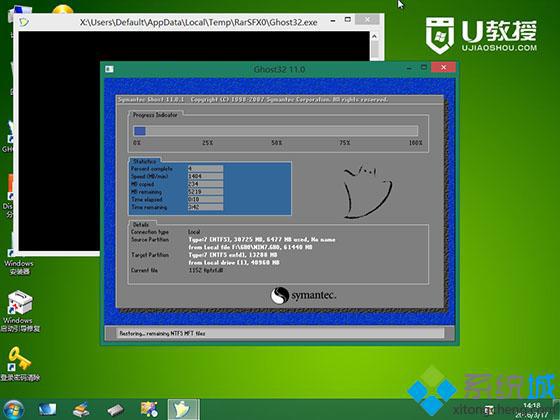
6、以上操作結(jié)束后,重啟電腦并拔出U盤,就可以開始自動安裝w7系統(tǒng);
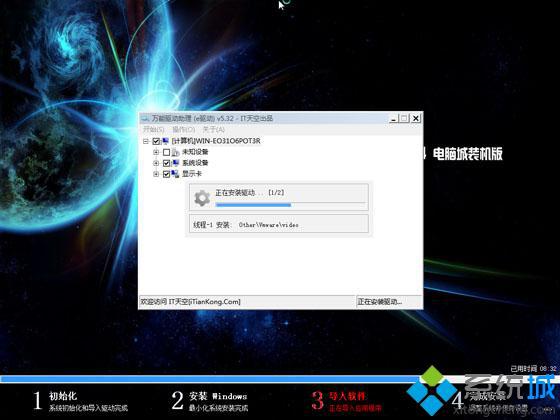
7、接著重新啟動并進(jìn)入w7系統(tǒng)桌面即可。

以上介紹的便是具體的從u盤安裝w7系統(tǒng)的方法。
- monterey12.1正式版無法檢測更新詳情0次
- zui13更新計劃詳細(xì)介紹0次
- 優(yōu)麒麟u盤安裝詳細(xì)教程0次
- 優(yōu)麒麟和銀河麒麟?yún)^(qū)別詳細(xì)介紹0次
- monterey屏幕鏡像使用教程0次
- monterey關(guān)閉sip教程0次
- 優(yōu)麒麟操作系統(tǒng)詳細(xì)評測0次
- monterey支持多設(shè)備互動嗎詳情0次
- 優(yōu)麒麟中文設(shè)置教程0次
- monterey和bigsur區(qū)別詳細(xì)介紹0次
周
月












